サクッと理解!本記事の要点まとめ
SDカードが読み込めなくなったときは、互換性や接触不良、論理・物理障害など多くの原因が考えられます。再起動や差し直しで改善することもありますが、誤った操作は症状を悪化させる恐れがあるため注意が必要です。大切なデータを失わないためには、自己判断でフォーマットや復旧ソフトの使用を避け、信頼できるデータ復旧業者に相談するのが安全な対処法です。
パソコンやAndroidなどのスマホ端末、デジカメなどでSDカードが読み込めなくなってしまった経験がある人もいるのではないでしょうか?SDカードが読み込めなくなる原因には様々なものがあり、原因によって対処法も異なってきます。
そこでこの記事では、パソコンやAndroid、デジカメなどでSDカードが読み込めなくなる原因と機器別の対処法を詳しく解説していきます。データ復旧が必要な場合のおすすめ復旧業者も紹介しているのでSDカードを読み込めずに困っている人はぜひ参考にしてみてください。
データ復旧をどこに頼んだらいいの?そんなお悩みにお答えします
「データが消えてしまって、どうすれ良いかわからない」、「データ復旧を業者に依頼したいけど、相場がわからない」、
そんなお悩みの方へ、データ復旧比較ガイドは本当に信頼できるデータ復旧会社を徹底比較いたしました。
データ復旧会社の選び方から、復旧会社のランキングをまとめていますので、ぜひご参考にしてみてください。
SDカードの仕組みとは?
そもそもSDカードとはフラッシュメモリーに属する記録媒体のことを指します。非常に小さくコンパクトで持ち運びもしやすく、デジタルカメラやAndroidなどのスマートフォン、ゲーム機器などにも使用されています。SDカードよりもさらに小さい「microSDカード」と呼ばれる媒体も存在しており、変換アダプターを使用することで、SDカードしか使えない機器でも使用できるようになります。
SDカードはフラッシュメモリやSDカードコントローラー、回路基盤といった部品から成り立っており、それぞれ下記のような役割があります。
- フラッシュメモリ:データを記録する
- SDカードコントローラー:データの読み書きを制御する
- 回路基盤:フラッシュメモリとSDカードコントローラーを制御する

SDカードを読み込めない原因
ここからは、パソコンやスマートフォンでSDカードを正常に読み込めない際に考えられる原因について詳しく解説していきます。
互換性がない
SDカードにはいくつかの規格があり、互換性のない機器に対して接続しても正常に読み込めないことがあります。SDカードの規格は基本的に容量によって決まっています。
| 容量 | SDカードの種類 | microSDカードの種類 |
| 2GB以下 | SDカード | microSDカード |
| 4〜32GB | SDHCカード | microSDHCカード |
| 64GB以上 | SDXCカード | microSDXCカード |
基本的にSDカードはパソコンやデジタルカメラ、テレビ、プリンターなどに使用されていることが多く、microSDカードはスマートフォンやタブレット、ゲーム機器などに使用されていることが多いです。
接触不良を起こしている
SDカード本体が正しく奥まで挿さっていなかったりSDカードに汚れがついてしまっている場合、SDカードが正常に認識されない可能性があります。また、SDカードを接続するために使用するSDカードリーダーのケーブルが壊れている場合も、SDカードを読み込むことができなくなってしまいます。
ドライバーに問題が発生している
ドライバーとは、パソコンのOSとSDカードなどのハードウェアが正しく通信できるようにするソフトウェアのことをいいます。基本的にはドライバーが正常に動いていますが、パソコンの使用を続けていると何らかの原因でドライバーに問題が発生して、動作が不安定になったり今まで正常に読み込めていたSDカードが読み込めなくなってしまうことがあります。
SDカードが論理障害を起こしている
SDカード自体に問題が発生している場合も、SDカードを正常に読み込むことができなくなってしまいます。SDカードに損傷が見られるわけではなく、内部のデータに問題が発生している状態を「論理障害」と呼びます。論理障害の代表的な例は下記の通りとなります。
- パソコンやSDカードがウイルスに感染している
- 不良セクタが発生している
- フォーマットが正しい形式で行われていない
- 誤って必要なデータを削除してしまった
SDカードが物理障害を起こしている
SDカード内のデータに問題が発生している状態を論理障害と呼ぶのに対し、SDカード本体が損傷しているような状態のことを物理障害と呼びます。物理障害の代表的な例は下記の通りとなります。
- SDカードが折れてしまっている
- SDカードを水没させてしまった
- 経年劣化でSDカードが寿命を迎えた
- 落雷などで内部のパーツがショートしてしまった
論理障害と比べて、物理障害の場合は見た目で折れているのが分かったり、水没や落雷といった明らかな原因があるため判別しやすいケースが多いですが、経年劣化による故障などは見た目では判断できないため、論理障害と勘違いしてしまうことがあるので注意が必要です。
SDカードを読み込めない際のNG行動
ここからは、SDカードを読み込めない際のNG行動をいくつか紹介していきます。
SDカードを何度も抜き差しする
SDカードを読み込めない原因が接触不良である場合、一度SDカードを抜いてから挿し直すことで症状が改善する可能性があります。しかし、原因が接触不良でない場合は何度抜き差しを繰り返しても症状が改善することは基本的にはありません。
SDカードの抜き差しを繰り返すことで、システムファイルや内部のデータが破損してしまう可能性がありますし、接続部分が物理的に傷ついてしまい、物理障害を併発してしまうケースもあるので、抜き差しを何度も繰り返すのは避けるようにしましょう。
静電気に触れさせる
SDカードは非常に精密な機器であるため、手で触れた際に発生した静電気によって部品が故障してしまうケースがあります。通常の状態であればそれほど気にしなくても大丈夫ですが、経年劣化で部品が故障しかかっている場合やSDカードに問題が発生している場合は、静電気によって症状が悪化する可能性があるため、帯電した状態でSDカードを触るのは控えましょう。
フォーマットを行う
SDカードのファイルシステムが破損している場合はフォーマットを行うことで正常に認識されるようになる可能性があります。また、Macで使用していたSDカードをWindowsで使用するとフォーマット形式の違いにより正しく認識されないことがあるので、そういった場合にもフォーマットは有効な手段となります。
ただし、フォーマットを行うと内部に保存されていたデータは全て消えてしまうため、よくわからないまま実行するのは絶対に避けるようにしましょう。
パソコンでSDカードを読み込めない場合の対処法
ここからは、SDカードを上手く読み込めない場合の対処法についてデバイス別に詳しく解説していきます。まずはパソコンでSDカードを読み込めない場合についてお伝えします。
SDカードが奥まで挿さっているか確認する
パソコンでSDカードが上手く認識されない場合、まずはSDカードが奥まで挿さっているかを確認するようにしましょう。接続障害により認識されていない場合、SDカードを挿し直すことによって症状が改善されるケースが多いです。
カードリーダーに汚れがないか確認する
SDカードを抜き差しする際に、一緒にカードリーダーに汚れがないか確認をすることも有効な対処法の1つです。カードリーダーに汚れやホコリが溜まっていることで、SDカードが正常に読み込まれなくなっているケースも意外と多いので、合わせて確認するようにしましょう。
パソコンを再起動する
パソコンの再起動は、SDカードを読み込めないという場合だけでなく、パソコンに何かしらの不具合が発生している際にも試してみることで症状が改善する可能性が高いです。ただし、パソコンの再起動はパソコンやSDカードに負荷をかける作業となるので、SDカードが論理障害や物理障害を起こしている場合、症状が悪化する可能性があります。そのため、再起動を試すのは一度だけに留めておき、それ以上は行わないようにすることが大切です。

ドライバーを更新する
パソコンのドライバーがしばらく更新されておらず古い状態のままになっている場合、SDカードが読み込めなくなってしまうことがあります。ドライバーの更新手順は下記の通りとなります。
Windows10でドライバーを更新する手順
- スタートメニューから「デバイスマネージャー」を選択する
- SDカードリーダーに該当する項目を右クリックする
- 「ドライバーの更新」を選択する
- 「自動的にドライバーソフトウェアを検索」を選択し更新する
Macでドライバーを更新する手順
- 「システム環境設定」 の「ソフトウェアアップデート」を選択する
- OSのアップデート情報を確認する
- 利用可能なアップデートがある場合はインストールする
チェックディスクを行う
Windowsに標準で搭載されているチェックディスク(chkdskコマンド)を使用することで、SDカードを読み込めない問題を解決できるケースがあります。チェックディスクを行う手順は以下の通りです。
- 「Windows」マークをクリック
- 「cmd」と入力して「コマンドプロンプト」の「管理者として実行」をクリック
- 「chkdsk 【SDカードのドライブレター名】:/f」と入力してEnterキーを押す
※【SDカードのドライブレター名】の部分は上手く読み込むことができないSDカードのドライブの文字を入れるようにしましょう。
ただし、SDカードに損傷があり壊れかかっているという場合、chkdskコマンドを使用することで症状が悪化してしまうケースがあります。そのため、SDカード内に大切なデータがある場合やパソコンの操作に不慣れな場合は不用意に実行しないことをおすすめします。
AndroidでSDカードを読み込めない場合の対処法
次に、Androidのスマホ端末でSDカードを読み込めない場合の対処法についてお伝えしていきます。
SDカードが奥まで挿さっているか確認する
パソコンの時と同様にまずはSDカードがきちんと奥まで挿さっているか、カード挿入口にほこりなどの汚れが溜まっていないかを確認してみましょう。
端末を再起動する
Android端末を再起動することで不具合が解消される可能性があるため、SDカードの接続に問題がない場合は一度端末の再起動を行なってみるようにしましょう。それでも不具合が直らない場合は、一度パソコンなどの別の機器に接続を行なってみて、正常に読み込むことができるかを確かめてみてください。
別の機器で読み込むことができた場合はAndroid端末に、読み込むことができなかった場合はSDカード本体に問題が発生している可能性が高いです。
別の機器に接続する際にフォーマットを要求されるケースがあるかもしれませんが、フォーマットを行うとSDカード内のデータが全て消えてしまうため、絶対に行わないように注意しましょう。
デジカメなどでSDカードを読み込めない場合の対処法
次に、デジカメなどの機器でSDカードを読み込めない場合の対処法についてお伝えしていきます。
SDカードが奥まで挿さっているか確認する
デジカメなどの機器でSDカードが読み込めない場合でも、基本的にはパソコンやAndroidと同様に、まずはSDカードが奥まできちんと挿さっているかを確認するようにしましょう。
デジカメを再起動する
SDカードの接続に問題がなければ次はデジカメを再起動してSDカードを正常に読み込むことができるかを確認してみてください。デジカメの再起動でSDカードを読み込むことができれば問題ありませんが、デジカメもしくはSDカードが故障する前兆かもしれないので、なるべく早い段階でバックアップを取っておき、大切な写真や動画が消えてしまわないようにしましょう。
自力でデータ復旧ソフトを使用するのはおすすめできない
SDカードを認識することができない場合、状況によってはデータ復旧作業を検討することもあるかと思います。データ復旧を行う方法は、大きく「データ復旧ソフトを使用する方法」と「データ復旧業者に依頼する方法」の2つに分けられます。データ復旧ソフトを使用する場合、基本的には自力での復旧作業となりますが、こちらは安く手軽に試せるというメリットがある一方で、データ復旧の成功率があまり高くなく失敗するとかえって症状が悪化してしまうというデメリットがあるため、基本的にはあまりおすすめすることはできません。
どうしても読み込めない場合はデータ復旧業者に依頼をするのがおすすめ
SDカード内に大切なデータがあり自力での復旧が難しい場合はデータ復旧業者への依頼を検討していきましょう。データ復旧業者であれば豊富な経験と復旧に関する知識を持っているため、自力で復旧するよりもデータ復旧の成功率は高くなります。特に、物理障害が発生しているSDカードの復旧は個人ではほぼ不可能となるため、なるべく症状が軽い段階で専門業者への依頼を検討することをおすすめします。
SDカードの復旧料金は一律の場合や容量によって変動する場合などがあるため、事前にどれくらいの金額になりそうかの確認をとっておくと安心です。
おすすめのデータ復旧業者3選
最後に、SDカードが故障している場合におすすめできるデータ復旧業者をいくつか紹介していきます。いずれも料金体系やセキュリティの面で信頼できる業者となっているので、どの業者に相談するか迷っている場合はぜひ参考にしてみてください。
アドバンスデザイン
データ復旧のリーディングカンパニー
- 日本で最初のデータ復旧専門企業
- 米大手HDDメーカーと技術提携しており、最高のデータ復旧技術が魅力
- 世界でも最高レベルの設備とツールを完備しています
- 初期診断・見積りにスピーディーに無料対応します
- 高品質を証明する国際規格ISO9001/ISO27001を取得しています
|
合計
4.3
|
データ復旧費用
成功報酬の上、 |
データ復旧スピード
通常1~7営業日 |
データ復旧実績
大手企業 |
データ復旧技術
米大手HDDメーカーと業務提携しており、Buffaloにデータ復旧の技術提供を行っている |
|---|---|---|---|---|
|
導入設備とツール
クラス100クリーンルーム、レーザー顕微鏡 |
品質規格
ISO9001 |
対応メディア
HDD、SSD、RAID、NAS、サーバー、SDカード、USBメモリなど |
評判
復旧技術、セキュリティ、復旧費用ともに業界随一のサービスが魅力 |
|
合計
4.3
|
||
|---|---|---|
|
データ復旧費用
成功報酬の上、 |
データ復旧スピード
通常1~7営業日 |
データ復旧実績
大手企業 |
|
データ復旧技術
米大手HDDメーカーと業務提携しており、Buffaloにデータ復旧の技術提供を行っている |
導入設備とツール
クラス100クリーンルーム、レーザー顕微鏡 |
品質規格
ISO9001 |
|
対応メディア
HDD、SSD、RAID、NAS、サーバー、SDカード、USBメモリなど |
評判
復旧技術、セキュリティ、復旧費用ともに業界随一のサービスが魅力 |
|
| キャンペーン情報 |
|---|
|
【DELL社製品割引】 デル社製の全製品を対象に、データ復旧サービスを20%OFFにてご提供しています。 【APPLEストア割引】 「アップルストアから来ました!」で、データ復旧サービスを20%OFFにてご提供しています。 |
お電話でのお問い合わせ
![]() 0120-290-865
0120-290-865
平日9:00~18:30 / 土曜9:00~17:30
A1データリカバリー
- 現在までに50000件以上の豊富な復旧実績があります
- 高い復旧技術と高セキュリティによる信頼度が抜群です
- 迅速な対応が評判です
- HDDの元設計者も多数在籍しているため、業界トップレベルの高い復旧率が望めます
|
合計
3.8
|
データ復旧費用
成功報酬型で、総容量などにより決まる。 |
データ復旧スピード
緊急 |
データ復旧実績
50万件以上の復旧実績 |
データ復旧技術
元HDD設計者が在籍しており、高い復旧技術 |
|---|---|---|---|---|
|
導入設備とツール
クリーンルーム |
品質規格
ISO27001 |
対応メディア
HDD、RAID、サーバー、NAS、SDカード、USBメモリなど |
評判
高い復旧技術からの信頼感と高セキュリティの安心感から大企業からも評価が抜群。 |
|
合計
3.8
|
||
|---|---|---|
|
データ復旧費用
成功報酬型で、総容量などにより決まる。 |
データ復旧スピード
緊急 |
データ復旧実績
50万件以上の復旧実績 |
|
データ復旧技術
元HDD設計者が在籍しており、高い復旧技術 |
導入設備とツール
クリーンルーム |
品質規格
ISO27001 |
|
対応メディア
HDD、RAID、サーバー、NAS、SDカード、USBメモリなど |
評判
高い復旧技術からの信頼感と高セキュリティの安心感から大企業からも評価が抜群。 |
|
| キャンペーン情報 |
|---|
|
【復旧費割引】 A1データでは、BUFFALO(バッファロー)、DELL(デル)、I-O DATA(アイ・オー・データ)のパソコン(PC)、ハードディスク(HDD)、RAID、NAS等の製品をご使用のお客様に対し最大で30%復旧費用が割り引きになるキャンペーンを行っています。 |
お電話でのお問い合わせ
![]() 0120-290-865
0120-290-865
平日9:00~18:30 / 土曜9:00~17:30
Buffalo
- メディアと障害レベルに応じた固定料金制!
- データ復旧後に追加料金が発生する心配ナシ!
- バッファロー製品なら無償でデータ復旧の可能性も!
|
合計
4.3
|
データ復旧費用
一律固定料金制 |
データ復旧スピード
最短当日で復旧可能 |
データ復旧実績
バッファロー製品以外も多数 |
データ復旧技術
熟知した技術者が携わっている |
|---|---|---|---|---|
|
導入設備とツール
クリーンルーム |
品質規格
ISO9001 |
対応メディア
SSD、NAS、USBメモリー、SDカード他 |
評判
パソコン周辺機器メーカー公式だから安心 |
|
合計
4.3
|
||
|---|---|---|
|
データ復旧費用
一律固定料金制 |
データ復旧スピード
最短当日で復旧可能 |
データ復旧実績
バッファロー製品以外も多数 |
|
データ復旧技術
熟知した技術者が携わっている |
導入設備とツール
クリーンルーム |
品質規格
ISO9001 |
|
対応メディア
SSD、NAS、USBメモリー、SDカード他 |
評判
パソコン周辺機器メーカー公式だから安心 |
|
お電話でのお問い合わせ
![]() 0120-961-869
0120-961-869
9:30〜17:00
まとめ
パソコンやAndroid端末でSDカードが読み込めない場合には、「互換性がない」「接触不良」「SDカードの不具合」などが原因となっている可能性があります。まずは「SDカードを差し直す」「端末を再起動する」といった作業で症状が改善するかを確認してみましょう。それでも読み込む事ができない場合は、パソコンであれば「カードリーダーの掃除」「ドライバーの更新」といった作業を試してみてください。
どうしても読み込む事ができない場合はデータ復旧を行うことになりますが、データ復旧ソフトはそれほど復旧の成功率が高くないため、可能であればデータ復旧の専門業者に依頼することを検討しましょう。
接触不良やフォーマット形式の違い、ドライバー不良、論理・物理障害などが主な原因です。
無理に繰り返すと故障の原因になるため、他の対処法(再起動、他機器での確認)を試しましょう。
実行するとデータが消えるため、復旧が必要な場合はフォーマットせず専門業者に相談してください。
軽度の論理障害には有効ですが、失敗のリスクがあるため大切なデータがある場合は業者依頼が安全です。
成果報酬型、高いセキュリティ管理、復旧実績の多い信頼できる業者を選ぶと安心です。








.png)






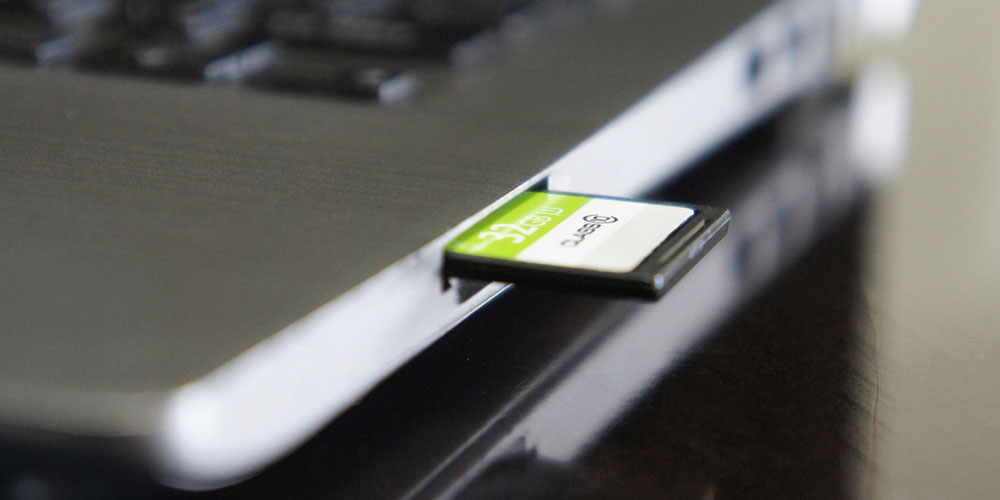
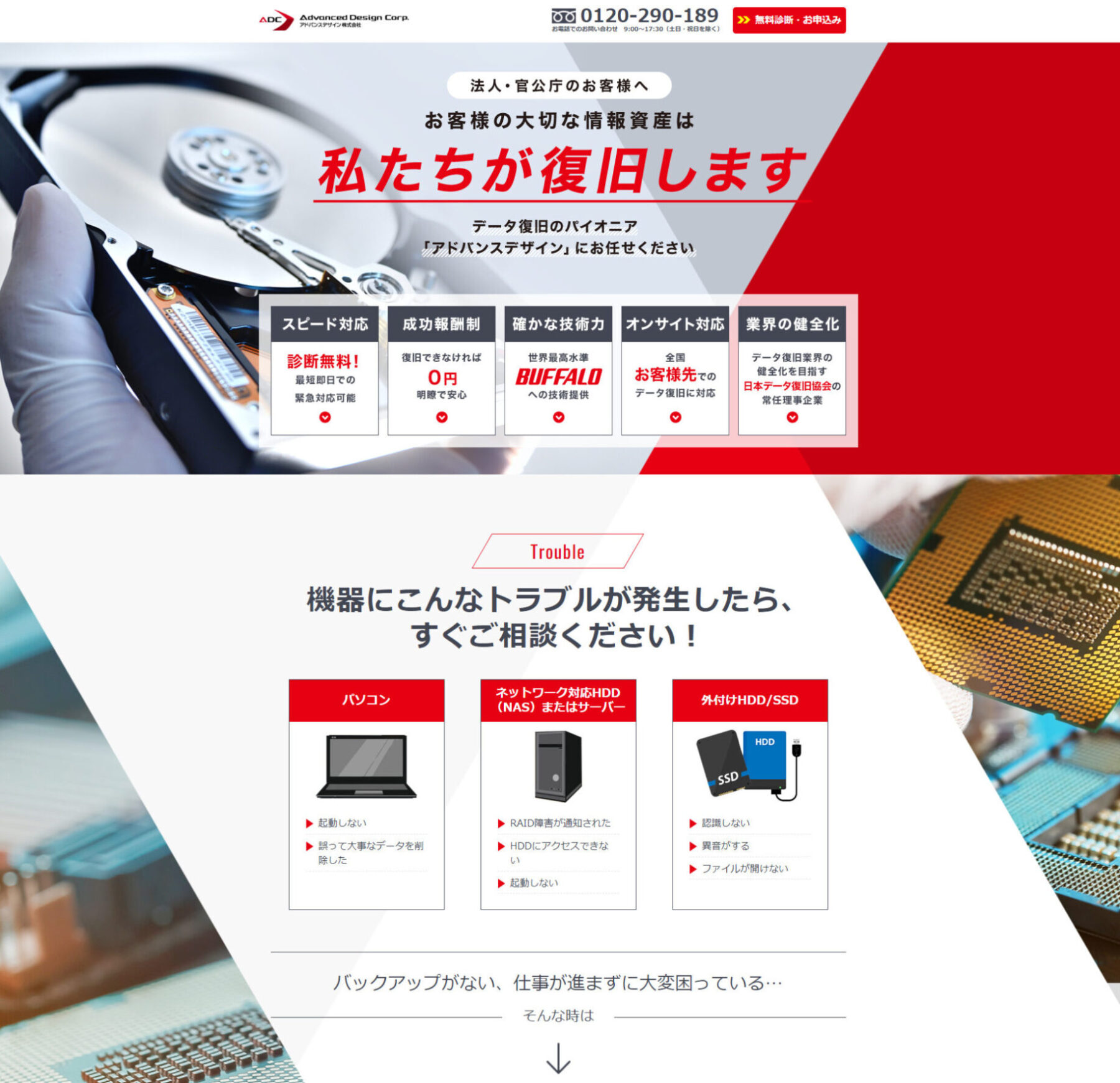
.png)



